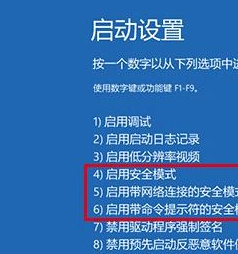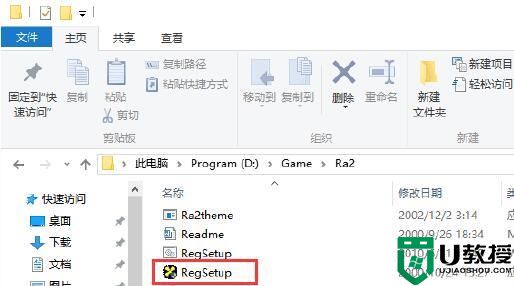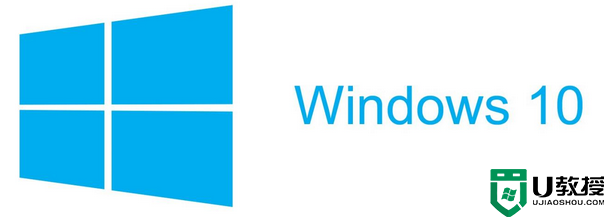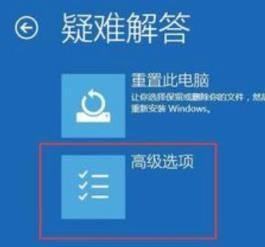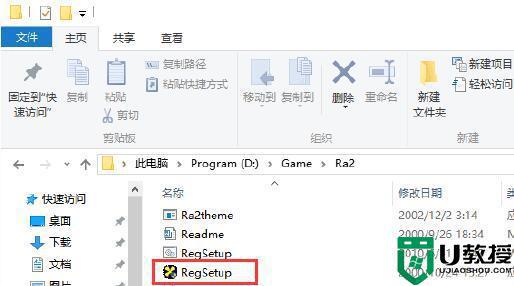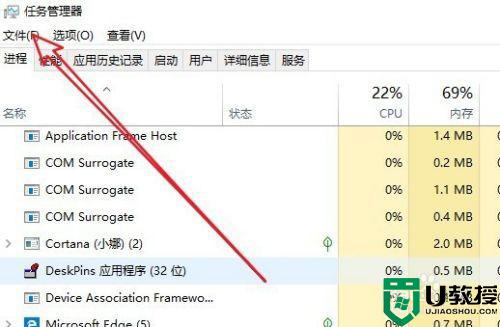window10炉石黑屏怎么办 window10启动炉石黑屏修复方法
时间:2022-11-20作者:xinxin
炉石传说作为暴雪出品的一款非常受玩家喜爱的策略类卡牌游戏,很多游戏玩家也都体验过,因此近日有些用户也会在window10正式版电脑上安装这款游戏,可是在启动炉石传说时却老是会出现黑屏问题,对此window10炉石黑屏怎么办呢?这里小编就来告诉大家window10启动炉石黑屏修复方法。
推荐下载:win10专业版原版镜像
具体方法:
1、桌面右击-配置可交换显卡-应用程序配置-将炉石 heartstone 调成省电模式即可。

2、若是AMD显卡则按下面方法 选择【系统】【 可切换显卡】,然后选择【 power saving】 模式即可。

3、当然以上方法是针对显卡设置问题,而下面的设置方法则是针对通过重置游戏设置来进行修复。

4、打开游戏,选择 设定 - 游戏设置 - 重置用户选项 即可将问题解决!

上述就是小编带来的window10启动炉石黑屏修复方法了,遇到相同问题的用户可参考本文中介绍的步骤来进行修复,希望能够对大家有所帮助。